こんにちは。愛知県岡崎市の元システムエンジニア さくらです。当ブログでは毎回10分程度、Word2019の講座を行なっています。1回目は『起動・終了の方法』についてお話します。

ワードはMicorsoftのOffice製品になります。Office製品をお手持ちのパソコンにインストールしていない場合、ワードを使うことができません。
ワードを起動してみよう
- スタートボタン
 を(左)クリックし、”すべてのアプリ“からWordを探します。見出し”W“のまで移動し、Wordを(左)クリックします。
を(左)クリックし、”すべてのアプリ“からWordを探します。見出し”W“のまで移動し、Wordを(左)クリックします。
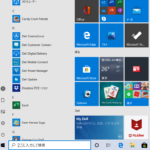
2. ワードが起動したら、白紙文章をダブルクリックします。すると、ワードを新規文書として入力する画面が表示されます。
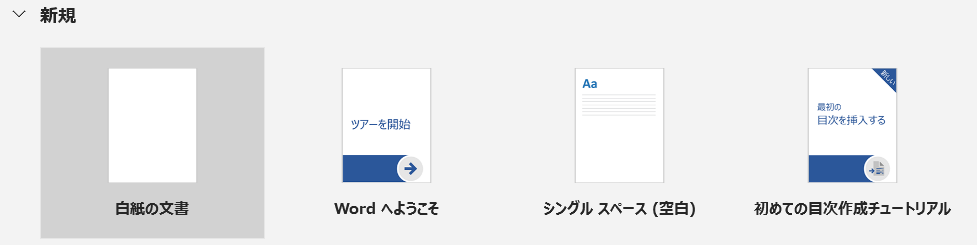
デスクトップにワードを保存してみよう
- ワード画面で、適当に文章を入力します。
- ワード画面の上にある”ファイル”タグを(左)クリックします。
- ①”名前を付けて保存”を(左)クリックし、②”このPC”を(左)クリックし、③”参照”を(左)クリックします。
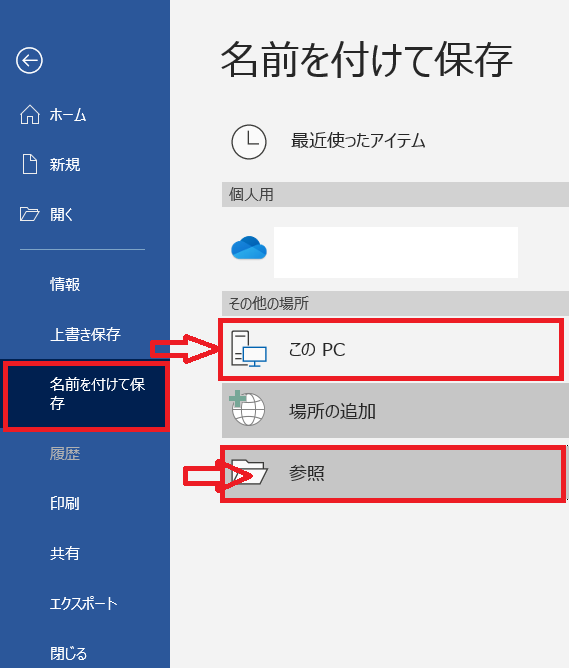
4. ”名前を付けて保存”画面で、保存先を”デスクトップ”とし、ファイル名を”好きな名前”に変更し、保存(S)ボタンを(左)クリックします。
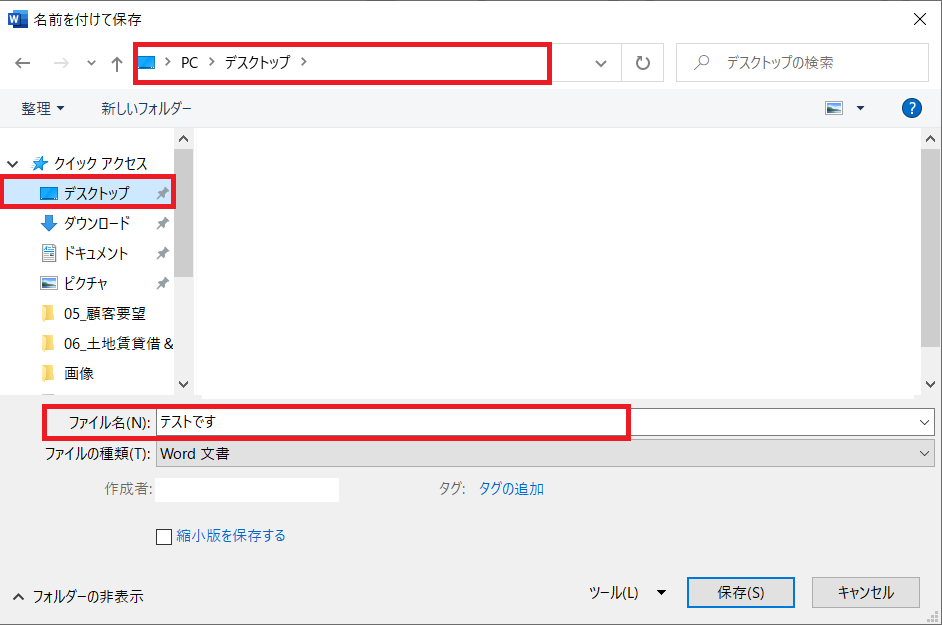
ワードを終了しよう
ワード画面の右上にある×印ボタンを(左)クリックします。
保存したワードを開いてみよう
- 先ほどデスクトップに保存したファイルのアイコンをダブルクリックします。

2. 先ほど保存したファイルがワード画面に表示されます。
今日はここまで!!

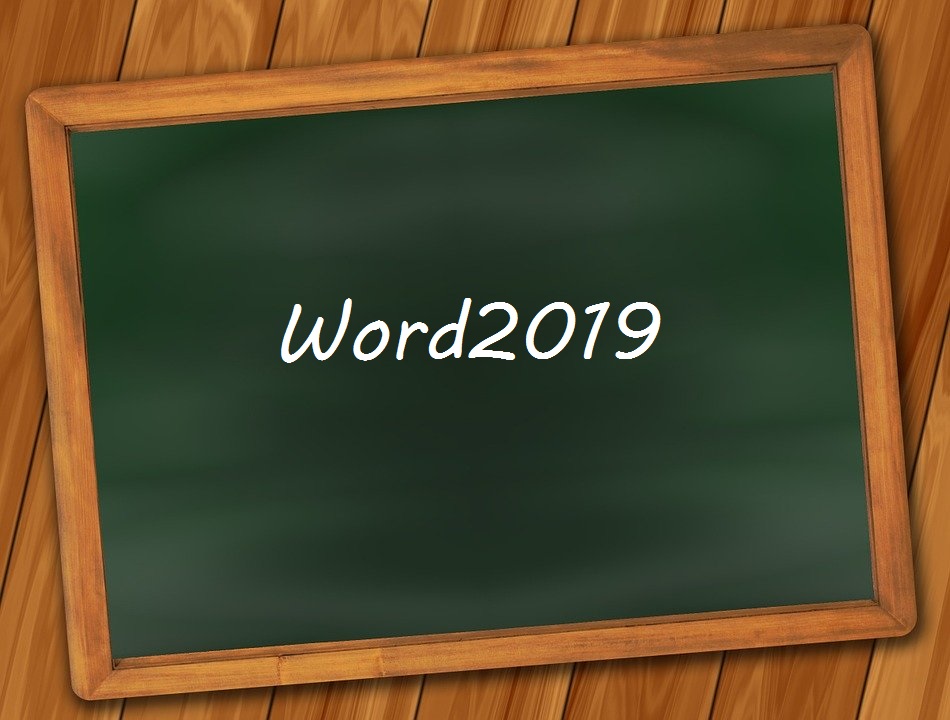

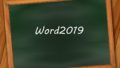
コメント